Нова версія додатка швидкого чищення ескіза
Якщо ви не знаєте, що таке додаток швидкого чищення ескіза, ось допис у блозі з його докладним описом: https://krita.org/en/posts/2024/fast_sketch_background/. Коротше кажучи, це фільтр на основі нейронної мережі, подібний до додатка виявлення країв та гравірування, який має очистити ескіз і створити лінії, які можна використовувати як основу для графіки або допомогти з розфарбовуванням.
Отримання
Windows
- Додаток: FastSketchPlugin1.1.0.zip
- Файл zip портативної версії: krita-x64-5.3.0-prealpha-68346790.zip
Linux
- 64-бітовий Linux: krita-5.3.0-prealpha-68346790dc-x86_64.AppImage
Новий графічний інтерфейс
Старий графічний інтерфейс користувача був відносно складним у використанні та досить обмеженим. Наприклад, не було можливості використовувати спеціальну модель поза основним каталогом, вам потрібно було вручну помістити файли моделі в головний каталог додатка. Також не було попередньої чи остаточної обробки, а роздільна здатність вхідного зображення була фіксованою, що не дозволяло точно налаштувати результат.
Новий графічний інтерфейс виглядає ось так:
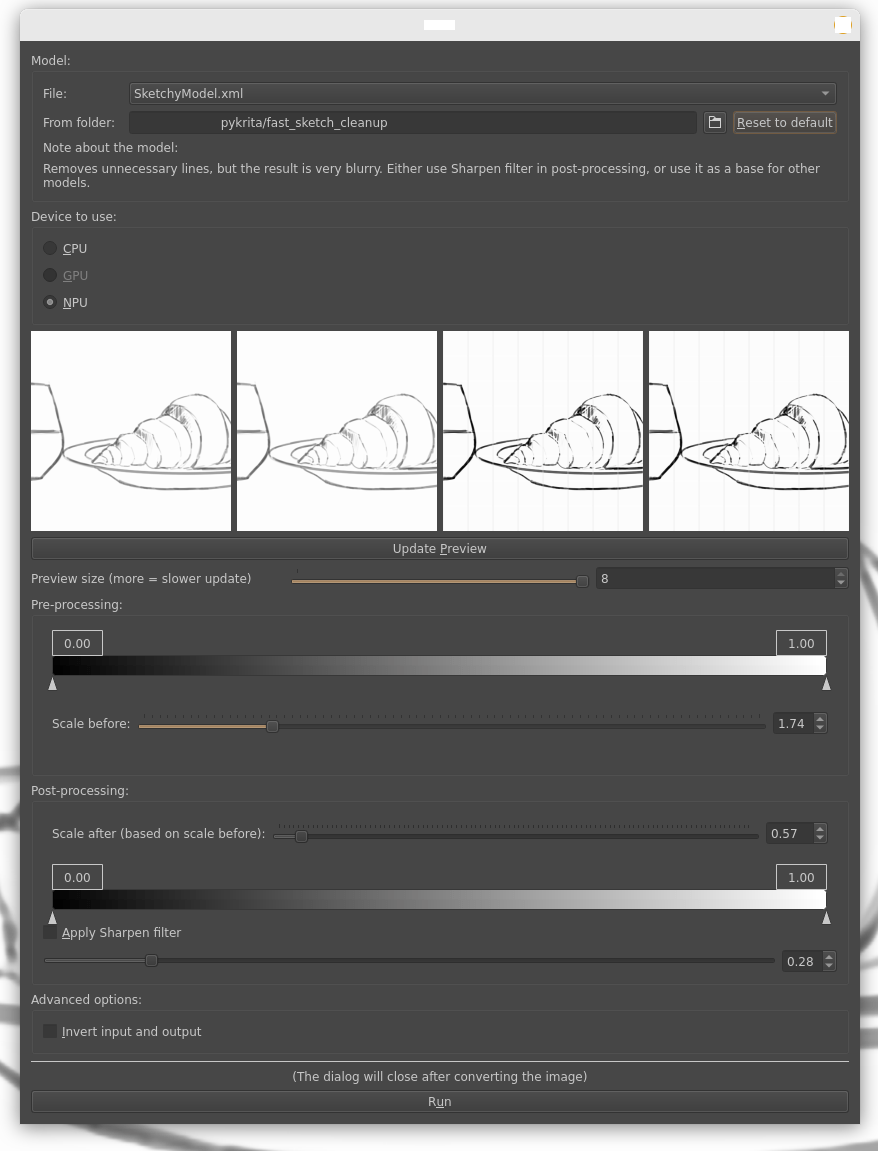
Модель
У цьому розділі ви можете вибрати модель у спадному списку файлів або перейти до іншої теки допомогою кнопки зі значком теки (для нетипової теки) або кнопки «Скинути до типових» (яка відновлює типовий для додатка шлях). Спадний список моделей буде оновлено так, щоб до нього потрапили моделі з поточної вибраної теки.
У «Нотатках щодо моделі» буде показано певні нотатки або підказки щодо використання, які було збережено у файлі відомостей щодо моделі.
Пристрій, яким слід скористатися
Тут ви можете вибрати, чи слід використовувати центральний процесор, графічний процесор або нейронний процесор. Нейронний процесор — це новий тип пристрою, який доступний лише на деяких комп’ютерах, у Windows у вас уже повинні бути встановлені всі драйвери, але якщо ви користуєтеся Linux, вам доведеться встановити їх вручну. ЦП, як правило, найповільніший, тому, якщо є будь-який інший, використовуйте інший. Недоступні пристрої має бути позначено сірим кольором.
Ескізи зображень
Це невеликі вирізки зображення на різних етапах обробки. На першому зображенні показано початковий зразок; на другому показано результат попередньої обробки; на третьому — результат обробки (на основі моделі), застосованої до попередньо обробленого зображення; і на останньому показано кінцевий результат.
Розмір попереднього перегляду визначає розмір попереднього перегляду. Зразок вирізається з центру зображення, при цьому ширина та висота дорівнюють розміру попереднього перегляду * Розмір вхідних даних моделі (зазвичай 256) / Масштаб. Це означає, що розмір попереднього перегляду 8 оновлюватиметься приблизно в 16 разів повільніше, ніж розмір попереднього перегляду 1, незалежно від масштабу та за тієї самої моделі. Це може зробити діалогове вікно менш придатним до реагування на ваші дії, тому будьте обережні з великими значеннями. Іноді корисно переглянути більший попередній перегляд.
Якщо ви натиснете одне із зображень, буде відкрито діалогове вікно, у якому буде показано те саме зображення у більшому розмірі, і ви зможете натискати кнопки або використовувати стрілки, щоб переходити до інших зображень. За потреби ви можете змінити розмір цього діалогового вікна, щоб побачити більше подробиць.
Попередня обробка
Визначає попередню обробку. Обробку буде виконано у порядку віджетів у діалоговому вікні.
Віджет рівнів: простий спосіб збільшити контрастність вхідного зображення.
Масштаб: кожна модель має певний розмір контекстного вікна, що означає, що вона чутлива до роздільної здатності. За допомогою Scale ви можете швидко зменшити або збільшити роздільну здатність вхідного зображення, змінюючи результат дуже суттєвим чином. Будьте обережні, це масштаб для одного виміру, тобто час обробки зростатиме або зменшуватиметься експоненціально.
Остаточна обробка
Масштаб: це просто віджет, який показує зміну масштабування під час попередньої обробки. Ви не можете його змінити. Це гарантує, що результат матиме той самий розмір, що й вхідне зображення.
Віджет рівнів: працює так само, як для попередньої обробки.
Фільтр різкості: збільшує різкість результату із потужністю, що дорівнює числу на повзунку. Нуль означає вхід = вихід, будь-яке вище значення посилює різкість результату. Один означає точний результат, який ви отримаєте від звичайного фільтра збільшення різкості Krita.
Додаткові параметри
Інвертувати: зазвичай потреби у зміні цього параметра немає, оскільки незалежно від того, чи його позначено, параметр обробки вбудовано у файл відомостей щодо моделі (той самий, що містить нотатку). Для більшості моделей цей пункт має бути позначено.
Запустити
Натисніть кнопку, щоб почати обробку. Програма створить проєкцію (тобто «Новий шар із видимого») полотна, обробить її, а потім створить новий шар із результатом.
Кнопку «Запустити» буде замінено на панель поступу, яка показуватиме поступ обробки. Після обробки зображення діалогове вікно буде закрито автоматично.
Зауважте, що скасувати обробку, на жаль, неможливо.
Робочий процес
Найкраще все працює, як було визначено автором, якщо спочатку використати SketchyModel.xml із низьким масштабом (або 1,0, або часто навіть менше), потім або зменшити непрозорість результату, або помістити білий напівпрозорий шар згори, а потім скористатися InkModel.xml. Перша модель вилучає непотрібні лінії та згладжує лінії, а друга модель створює гарні, чіткі лінії. Єдина проблема з використанням їх одна за одною полягає в тому, що SketchyModel створює досить темні лінії, тоді як InkModel чутлива до значень і вимагає, щоб вхідні дані були світло-сірими, інакше вони не працюватимуть належним чином, отже, потрібен додатковий білий шар.
Ви також можете скористатися InkModel.xml безпосередньо, якщо ескіз вже досить чистий.
Приклад 1.
Наступні приклади є похідними від ескіза David Revoy «Pepper Sketch», єдиним редагуванням якого є додаток швидкого чищення ескіза або фільтр Engrave G’MIC (використовується для порівняння).
Процес:
- Скористайтеся SketchyModel, рівні: (0.3, 1.0)
- Додайте шар білого, непрозорість = 40%
- Скористайтеся згаданою моделлю або фільтром G’MIC.
Результати:
- Початковий ескіз:

- Результат SketchyModel з попередньою обробкою: рівні (0.30, 1.00), а потім білий, прозорий на 40% шар згори:


- Результати процедури з, у порядку появи: а) SoftInkModel, масштаб 4.0, б) InkModel, масштаб 4.0, в) InkModel, масштаб 6.0:



- Результат роботи фільтра гравірування G’MIC, у порядку появи: а) для початкового ескіза, б) для згладженої за допомогою SketchyModel версії:


Приклад 2.
Наступний приклад є зображенням, що походить від «Pepper and Carrot in traditional clothing» David Revoy.
Процес:
- Скористайтеся SketchyModel, стандартні значення параметрів, масштаб = 1.0.
- Додайте шар білого з непрозорістю 40%.
- Скористайтеся InkModel, масштаб = 4.0.


Приклад 3.
Наведений нижче приклад є похідним від “Huge machine to maintain” David Revoy.
Процес:
- Скористайтеся SketchyModel, рівні у попередній обробці: (0.0., 0.82) (для відбілювання фону), масштаб 1.0 або 2.0.
- Додайте шар білого з непрозорістю 40%.
- Скористайтеся InkModel, масштаб - 4.0.
Оригінал:

Використання SketchyModel з масштабом 1.0 (менша деталізація):

Скористайтеся SketchyModel з масштабом 2.0 (більша деталізація):

Процес 2.
- Просто скористайтеся InkModel, з рівнями (0.0, 0.9) і масштабом = 4.0.
Результат:
